| Пример: | 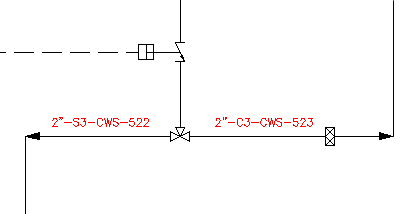
|
| Описание: | Свойства миникаталогов линий (такие подробности, как материал компонента) и линейных компонентов не совпадают. Обычно подобные ситуации возникают при ручном изменении свойств. |
| Исправление: |
|
Незавершенная линия
| Пример: | 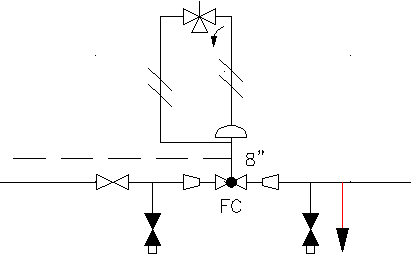
|
| Описание: | Производственные линии не завершаются путем присоединения к конечной точке компонента или не оканчиваются обозначением конечной точки, означающим вентиляционное отверстие, границу водоснабжения, слив или другой допустимый ограничитель. |
| Исправление: |
|
Несвязанный компонент
| Пример: | 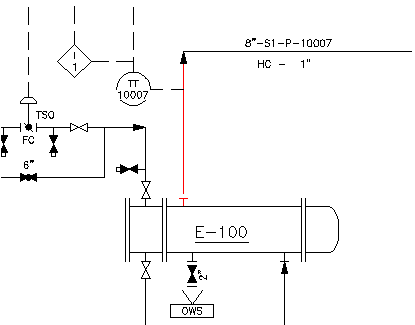
|
| Описание: | Отсутствует фактическое соединение линий и связанных с ними компонентов, хотя они и выглядят соединенными. Ошибка может возникнуть в случае, если правильное соединение никогда не формировалось или если компонент был перетащен от линии. |
| Исправление: |
|
Конфликт направления потока
| Пример: | 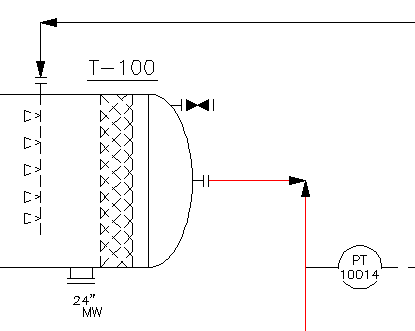
|
| Описание: | Неправильное направление потока линии или компонента. |
| Исправление: |
|
Потерянная аннотация
| Пример: | 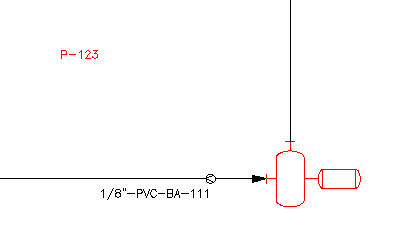
|
| Описание: | Идентификатор аннотации было перемещено от компонента, с которым оно связано. |
| Исправление: |
|
Несогласованные межстраничные соединения
| Пример: | 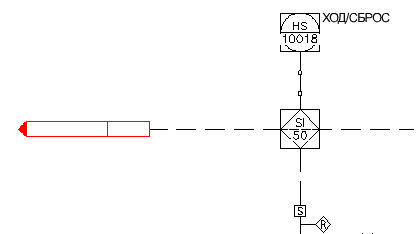
|
| Описание: | Межстраничные соединения, используемые для соединения текущего чертежа с другим чертежом, не указывают на допустимое расположение чертежа. |
| Исправление: |
|
Задачи
Исправление ошибок проверки P&ID
- Выполните проверку чертежа или проекта.
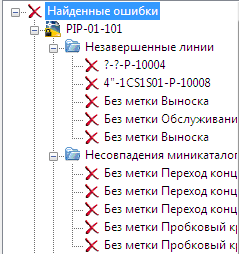
- В окне "Итоговый отчет" выполните любое из следующих действий.
- Для зумирования ошибки в чертеже щелкните ее. Затем проблему можно устранить вручную.
- Чтобы пропустить ошибку, щелкните правой кнопкой мыши узел ошибки. Нажмите кнопку "Пропустить". Ошибка будет перемещена в папку "Ошибки, помеченные как игнорируемые" структуры "Найденные ошибки".
Прим.: Чтобы изменить статус игнорируемой ошибки, в папке "Ошибки, помеченные как игнорируемые" щелкните правой кнопкой мыши узел ошибки. Щелкните <Не назначено>.
- Чтобы еще раз проверить чертеж на наличие данной ошибки, в структуре "Найденные ошибки" щелкните правой кнопкой мыши папку "Базовый объект AutoCAD". Нажмите кнопку "Обновить".
Проверка чертежей проектов P&ID
- Выполните одно из следующих действий.
- Чтобы проверить определенный чертеж или все чертежи в определенной папке, в структуре щелкните чертеж или папку чертежей. На ленте выберите вкладку "Главная"
 панель "Проверить";
панель "Проверить";  "Проверить".
"Проверить". - Чтобы проверить все чертежи в папке проекта, в структуре щелкните папку проекта. На ленте выберите вкладку "Главная"
 панель "Проверить";
панель "Проверить";  "Проверить".
"Проверить".
Отобразится диалоговое окно "Ход проверки".
Прим.: В диалоговом окне "Ход проверки" отображается ход проверки каждого из чертежей, а также общий ход выполнения проверки всех чертежей, задействованных в текущем сеансе (в формате n из n).
- После закрытия диалогового окна "Ход проверки" выполните одно из следующих действий.
- Если в чертеже отсутствуют ошибки, отобразится сообщение "Проверка завершена". Нажмите кнопку "ОК".
Теперь чертежи проверены и проверка завершена.
- Если в одном или нескольких чертежах выявлены ошибки, отобразится окно "Итоговый отчет". Проверенные чертежи отобразятся в виде структуры. В окне "Итоговый отчет" на панели "Подробности" отображаются следующие сведения о проверке:
- количество выявленных ошибок;
- количество игнорируемых ошибок;
- общее количество ошибок.
Переходите к следующему шагу.
- Чтобы просмотреть информацию о каждой из ошибок, в структуре "Итоговый отчет" щелкните узел ошибки. Будет выполнено зумирование чертежа до проблемного объекта. На панели "Подробности" отображаются следующие сведения об ошибке:
- тип ошибки;
- действие, приведшее к ошибке.
Указание типов помечаемых ошибок P&ID
- На ленте выберите вкладку "Главная"
 панель "Проверить";
панель "Проверить";  "Параметры проверки".
"Параметры проверки".

- В диалоговом окне "Параметры проверки P&ID" в структуре "Отчеты об ошибках" разверните объекты P&ID и узлы "Базовые объекты AutoCAD". Установите флажки для типов ошибок, которые следует помечать при проверке проекта.
- Нажмите кнопку "ОК".
Модели Plant 3D
Вопросы и ответы: как избежать присвоения идентификаторов расхождениям между моделью в Plant 3D и соответствующими объектами в P&ID?
При помощи сопоставления можно разместить объекты Plant 3D в модели, а все сведения о значениях свойств P&ID останутся неизменны. Если сопоставленные свойства не являются частью формата идентификатора, то сопоставление прямое. Однако если сопоставленные свойства входят в идентификатор P&ID, то они также должны быть включены в идентификатор Plant 3D.
Дата: 2019-02-19, просмотров: 372.